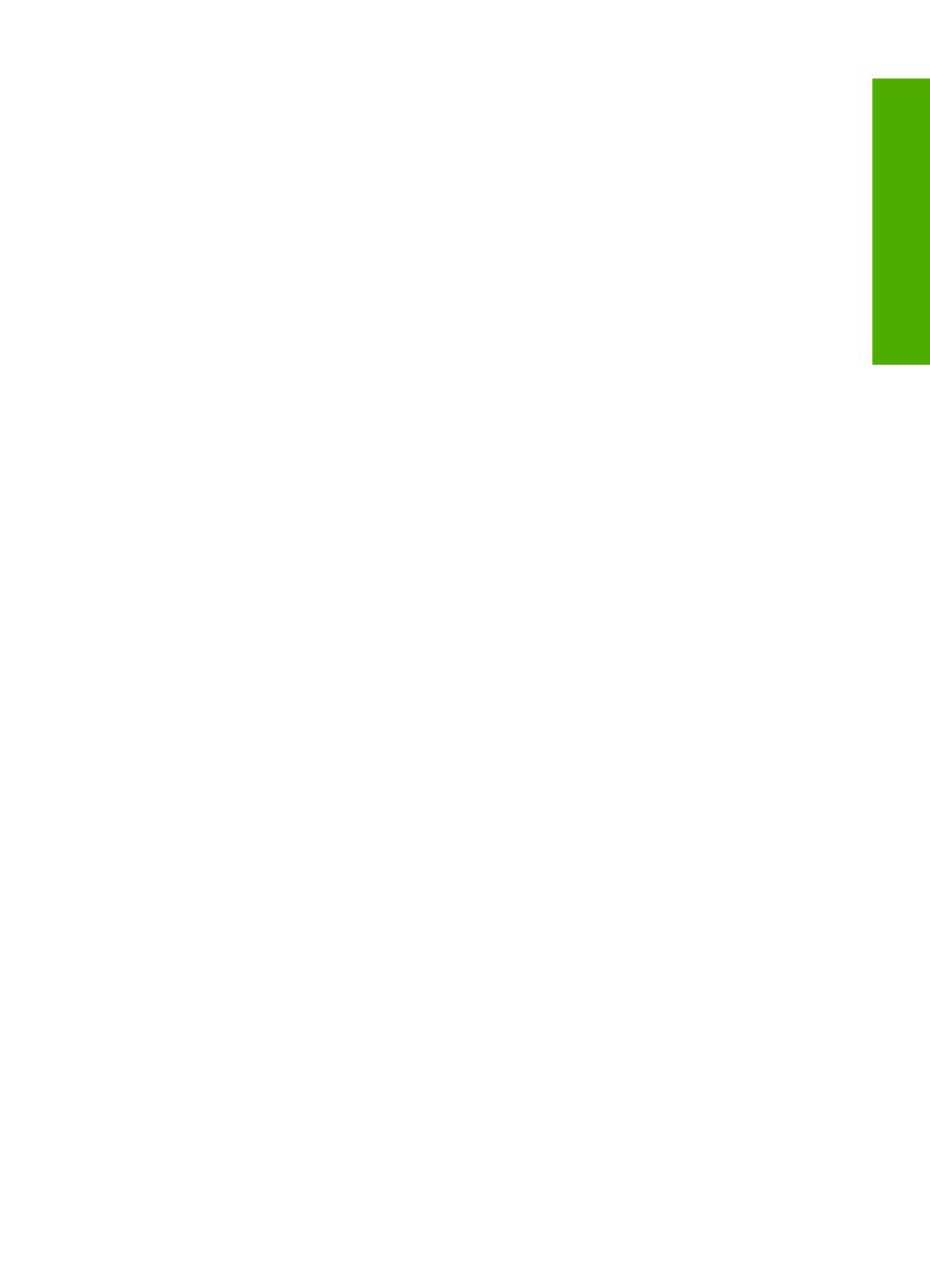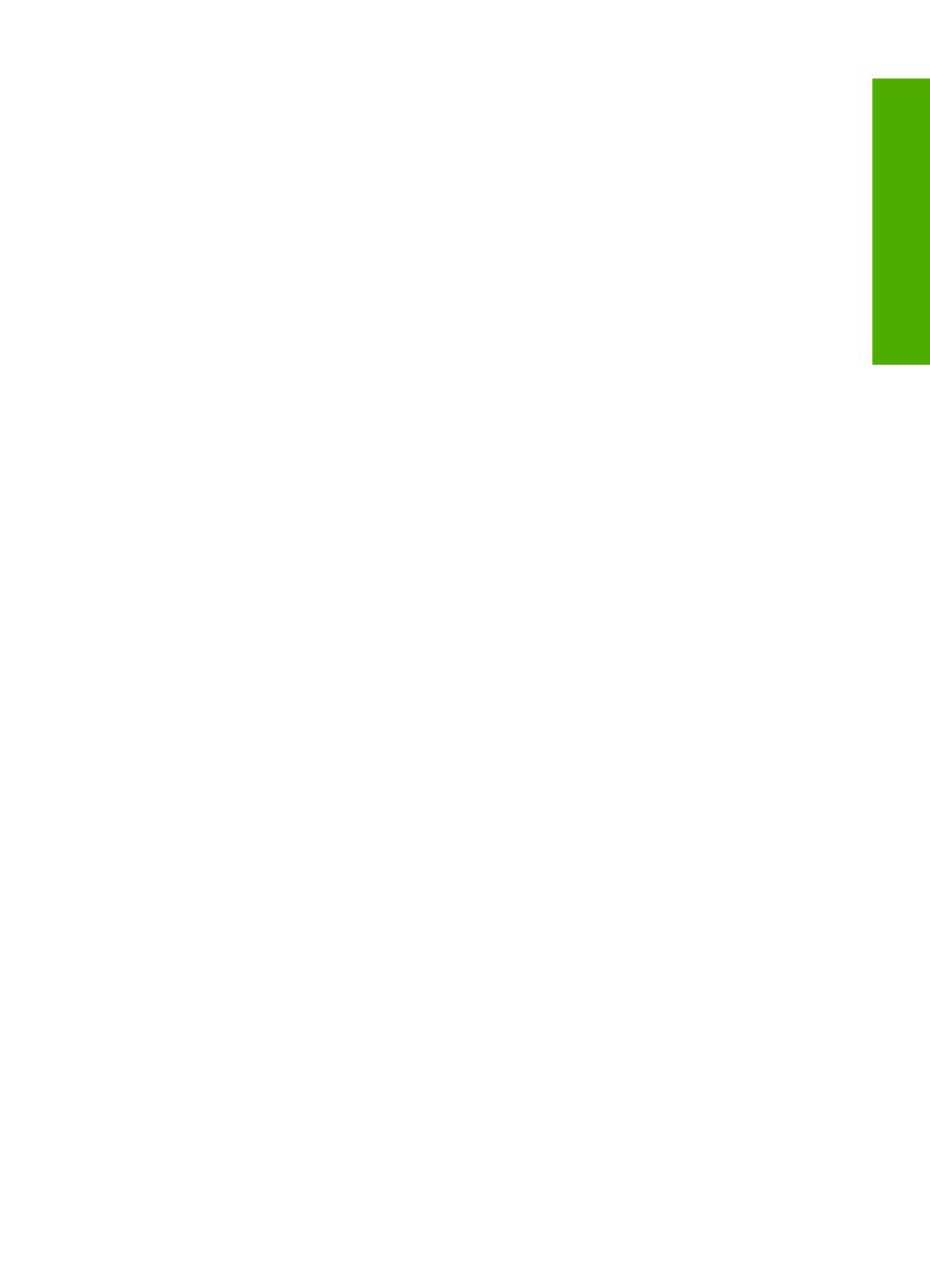
При попытке копирования ничего не происходит........................................................176
Функция Fit to Page (В размер страницы) работает со сбоями..................................178
При попытке создания копии без полей изображение обрезается............................179
В копии без полей имеются белые полосы по краям .................................................181
Неполадки при печати на дисках CD/DVD..........................................................................181
Устройство не определяет держатель CD/DVD...........................................................182
Устройство не распознает диск CD/DVD в держателе................................................183
Устройство печатает в области диска
, не предназначенной для печати..................185
На диске CD/DVD не высохли чернила.........................................................................185
Ошибки..................................................................................................................................186
Сообщения устройства...................................................................................................187
Сообщения о файлах.....................................................................................................233
Общие сообщения пользователю.................................................................................235
Сообщения о бумаге......................................................................................................240
Сообщения о питании и подключениях........................................................................245
Сообщения о картриджах и печатающей головке........................................................248
15 Гарантия и поддержка HP
Гарантия................................................................................................................................293
Информация о гарантии на картриджи...............................................................................293
Получение поддержки..........................................................................................................294
Перед обращением в службу технической поддержки
HP................................................294
Поддержка HP по телефону................................................................................................295
Период поддержки по телефону...................................................................................295
Обращение по телефону...............................................................................................295
По истечении периода поддержки по телефону..........................................................295
Дополнительные варианты гарантии..................................................................................296
HP Quick Exchange Service (Japan).....................................................................................296
HP Korea customer support...................................................................................................296
Подготовка устройства HP All-in-One к транспортировке..................................................297
Зафиксируйте систему печати.......................................................................................297
Снимите накладку с панели управления......................................................................297
Упаковка устройства HP All-in-One......................................................................................298
16 Техническая информация
Технические характеристики...............................................................................................301
Программа охраны окружающей среды..............................................................................302
Использование бумаги...................................................................................................303
Пластмассовые компоненты..........................................................................................303
Сертификаты безопасности материалов......................................................................303
Программа переработки отходов..................................................................................303
Программа по утилизации расходных материалов для струйных
принтеров HP..................................................................................................................303
Уведомление Energy Star®............................................................................................303
Attention California users.................................................................................................304
Battery disposal in the Netherlands..................................................................................304
Battery disposal in Taiwan................................................................................................304
EU battery directive..........................................................................................................305
Disposal of waste equipment by users in private households in the European
Union................................................................................................................................306
Заявления о соответствии стандартам...............................................................................306
Содержание
5
Содержание